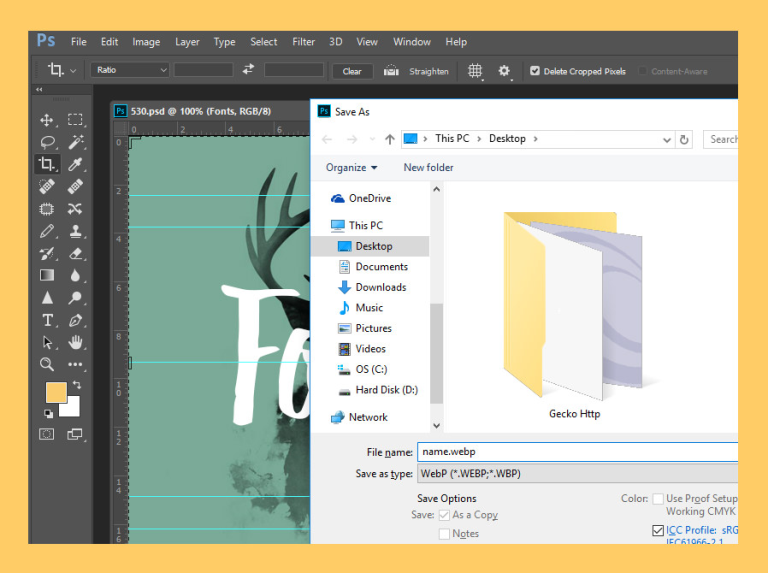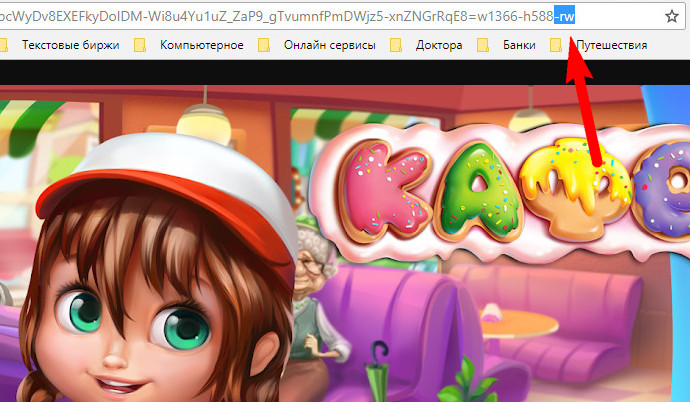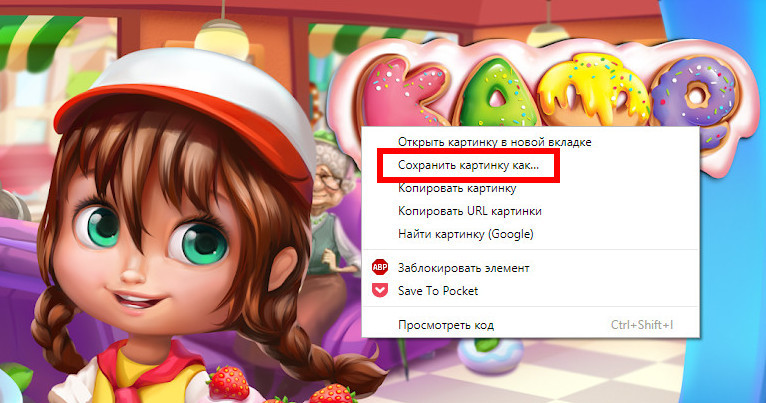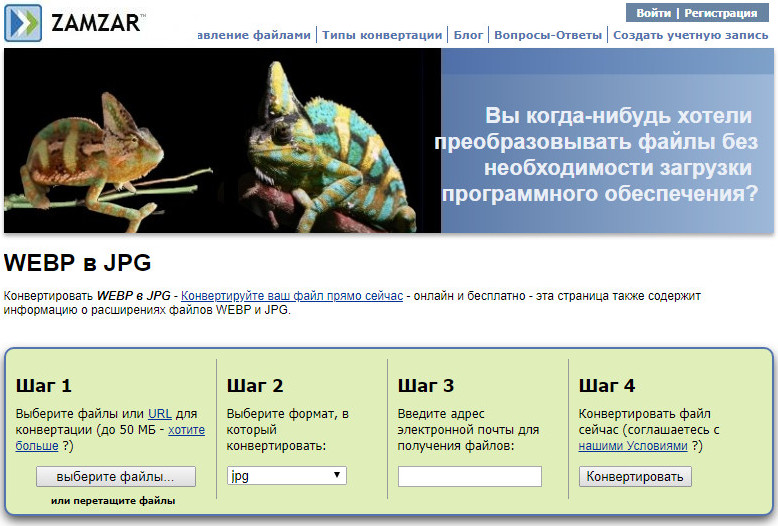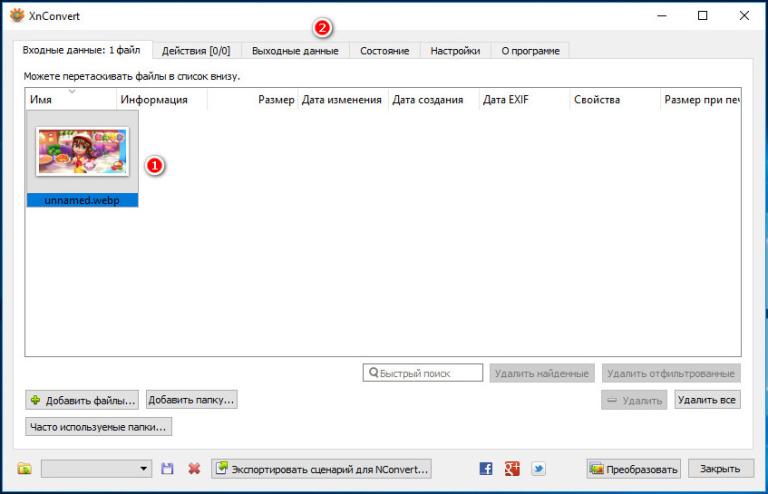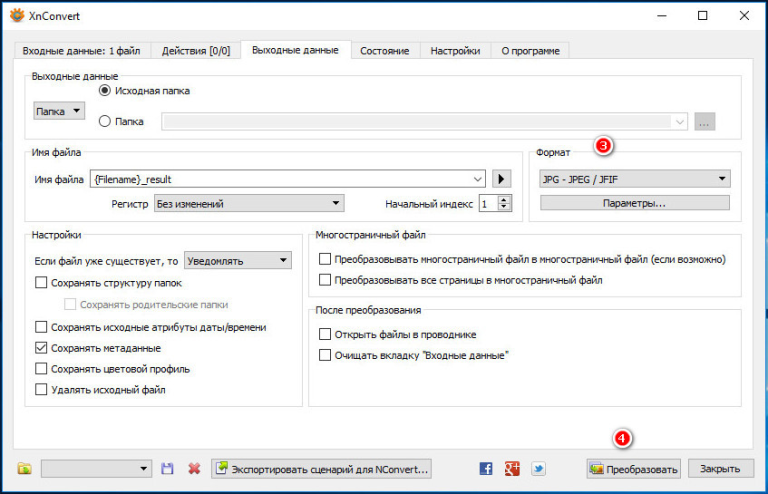Расширение webp чем открыть
Webp чем открыть
Что за формат webp
Буквы webp в конце имени изображений говорят нам о том, что это расширение способно хранить фото с потерями или без потерь качества. Формат был создан на основе последней версии VP8, использует RIFF в качестве контейнера. Сегодня он принадлежит всемирно известной компании Google. Имеет официальную страницу.
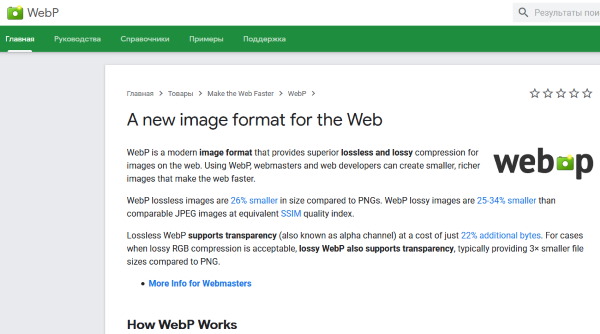
Формат webp кодирует изображения исключительно в 8-bit YUV. И при потере качества это может быть причиной потери некоторых цветов с однопиксельными переходами. Для обхода этого ограничения была организована webp Lossless спецификация (без потери качества). Которая работает в ARGB цветовом пространстве.
Формат появился в качестве более гибкого контейнера для изображений с высоким качеством и небольшим размером файла. Его недостатком является отсутствие поддержки некоторыми популярными программами. Часто имеет название Chrome HTML Document. Расшифровывается расширение как Google Web Pictures.
Как открыть формат webp
Для работы с картинками в webp подойдёт один из профессиональных графических редакторов. Изображений с этим расширением могут открыть любые средства просмотра изображений для Windows, MacOS, Android, Linux и других ОС. С расширением отказываются работать некоторые встроенные в Windows приложения. Для просмотра картинок с webp подойдут:
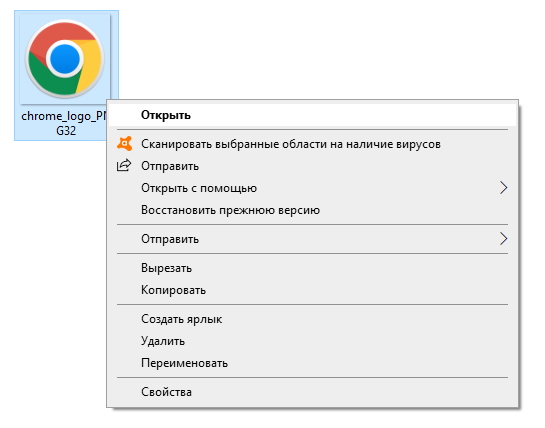
Иногда скачанные изображения нам нужно отредактировать, взять элемент на картинке, изменить для своих нужд. В этом случае вы можете воспользоваться такими популярными редакторами:
В целом изображения с расширением webp мало чем отличаются от других графических форматов для пользователей. Если для вас не приемлемо сохранять изображение с этим расширением, вы можете изменить его в графическом редакторе. Или даже онлайн.
Конвертировать webp в jpeg
Процесс открытия webp на компьютере — мы с вами уже разобрали. Рассмотрим, как изменить его, если нам нужно картинку сохранить, например, в JPG или PNG. Средства для просмотра изображений и интернет-браузеры нам в этом не помогут. Но справятся с задачей онлайн-конвертеры.
Если вам нужно переформатировать webp в JPEG (JPG), можно воспользоваться интернет-инструментом по этому адресу. Сайт автоматически перекодирует загруженное нами фото в картинку с популярным расширением JPEG.
Вам нужно нажать на кнопку Скачать, которая появится сразу же после загрузки файла на сайт.
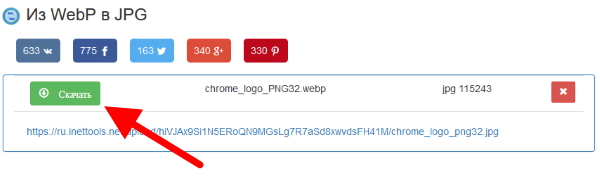
Он поможет также сделать из картинки с расширением jpeg — изображение webp.
Конвертировать webp в png
При работе с графикой нам часто нужны элементы каких-либо логотипов или других изображений в png с прозрачностью, чтобы наложить их на свою картинку. Но при загрузке подобных изображений из Картинок Google (или других источников) мы получаем webp. Легко поможет исправить положение этот сайт.
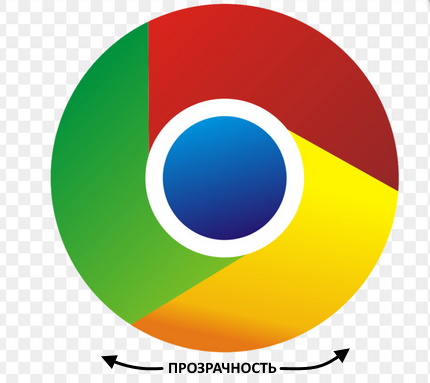
Онлайн-конвертер не просто переделает изображение в png, а добавит прозрачность фону, если она была задумана создателем. Сайт работает по тому же принципу, что и предыдущий сервис.
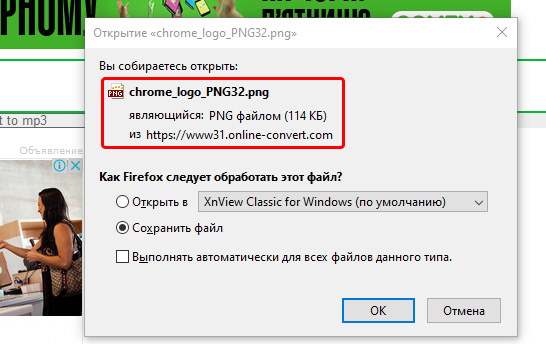
После завершения процесса сайт предложит сразу же загрузить файл. Укажите место для загрузки и нажмите на кнопку Ok.
Как открыть webp на телефоне
Чтобы посмотреть файл с расширением webp на мобильном устройстве, обычно не требуется каких-либо дополнительных программ или приложений из Play Market. Встроенное средство просмотра в Android и iOS отлично справляется с данным форматом. Но если вы захотите переконвертировать webp в другие форматы на телефоне, можно воспользоваться XnConvert.
Приложение является компактной утилитой, которая не только изменяет расширения фото, но и упорядочивает вашу галерею. XnConvert даёт возможность открыть webp, изменить его разрешение или быстро отправить в социальные сети или на электронную почту. Возможно, необходимо наложить текст на такое фото? — приложение может сделать и это.
Используем WebP сегодня
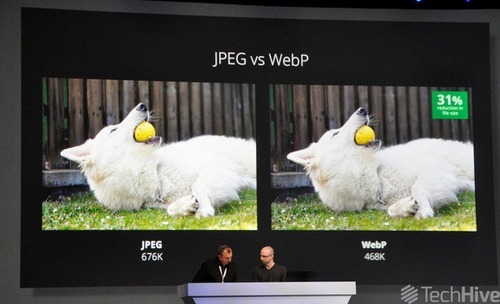
Это перевод статьи ребят из Aristotle Interactive.
Говорят, фотография стоит тысячи слов. Но в сети, фотография может занимать тысячу килобайт и больше! По данным HTTP Archive, изображения в среднем занимают до 64% веб-страницы. Учитывая это, оптимизация изображений — крайне важный аспект, особенно принимая во внимание то, что многие пользователи просто уйдут с сайта, если он не загрузится за несколько секунд.
Проблема с оптимизацией изображений в том, что мы хотим сохранить размер изображений, не жертвуя при этом качеством. Предыдущие попытки создать типы файлов, которые бы оптимизировали изображения лучше, чем стандартные JPEG, PNG и GIF, успеха не возымели.
Знакомимся с WebP
WebP — формат изображений, созданный в 2010 году и развиваемый компанией Google. Этот формат обеспечивает сжатие изображений как с потерями, так и без потерь. Некоторые крупные компании, такие как Google, Facebook и eBay, советуют использовать данный формат для сжатия изображений.
В нашей компании мы всегда экспериментируем с методами улучшения производительности сайтов. Мы запустили несколько A/B-тестов для понимания влияния WEBP на качество изображения и каким способом его лучше внедрить в проекты наших клиентов.
Качество изображений
WebP использует новый алгоритм сжатия, поэтому искажение (т.е. деформация и ухудшение качества) выглядят иначе относительно других типов файлов. WebP оставляет четкие края фотографии, но при этом ухудшается детализация и текстура, что неизбежно при сжатии с потерями. В то время как сопоставимый JPEG-файл показывает дрожание на сплошных участках изображения, WEBP может похвастаться гладкими переходами даже на самых низких настройках качества.
Недостаток этого в том, что лица людей могут выглядеть пластиковыми или постеризированными при низкой настройке качества. 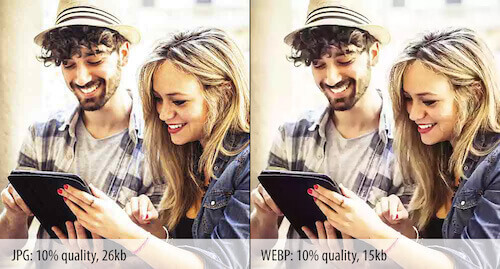
Разница в качестве между JPEG и WebP. (Полная версия) 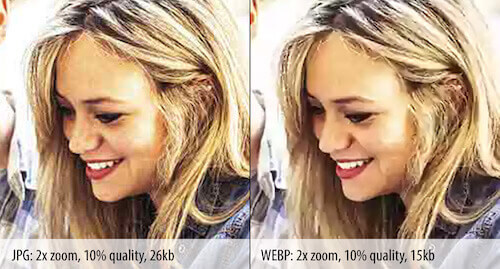
Разница в качестве между JPEG и WebP при приближении. (Полная версия)
Есть еще пара особенностей формата WebP. Настройки сжатия не повторяют в точности таковые в JPEG. Не стоит ожидать, что 50%-качество JPEG будет соответствовать 50%-качеству WebP. В случае в WebP качество падает довольно стремительно, так что начинать лучше с наибольших значений и постепенно их уменьшать. Другой плюс в пользу WebP — способность добавлять маску альфа-канала, прямо как в PNG. В отличии от конкурирующего формата, изображение формата WebP вы можете сжать до одной десятой размера изображения в формате PNG. Это действительно то, чем выделяется WebP.
Один пример из жизни: файл PNG размеров 880Кб (24-битное изображение с альфа-каналом) было сжато до 41Кб — сжатие в 95%! Хоть это и не обычная ситуация, но возможности WebP видны налицо. 
Разница в качестве текстур. (Полная версия)
Для дальнейшего уменьшения размера файла, мы можем не включать метаданные убрав галочку “Сохранить Метаданные” в окне сохранения редактора изображений. Для еще больших результатов, можно выбрать “альфа-канал с потерями”.
Настройки качества для альфа-канала применяются и к самому изображению. Например, 50%-качество изображений будет иметь 50%-качество альфа-канала. В нашем тестировании, мы ожидали искажения края маски, однако были также заметные изменения всего изображения. Конечно, это вариант для дальнейшего уменьшения размера, но тогда стоит очень тщательно следить за качеством изображения.
Также, обратите внимание на нежелательные полосы в альфа-канале. 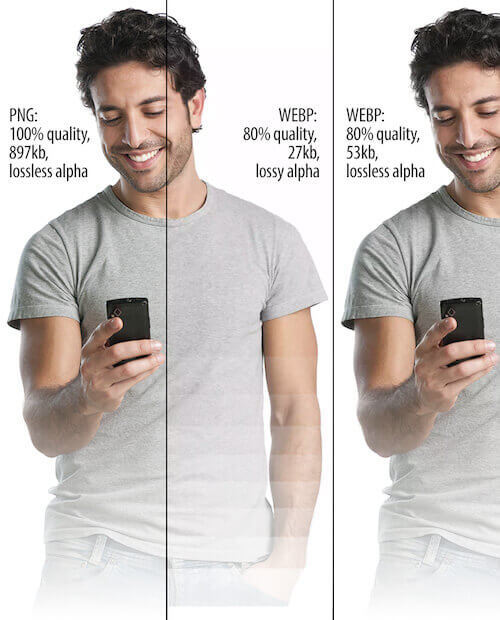
Разница в качестве альфа-канала. (Полная версия)
Мы очень обрадовались, когда обнаружили Плагин для Photoshop для поддержки WebP. С ним можно легко настраивать качество WebP-изображений. Правда, интерфейс плагина оставляет желать лучшего. В настоящее время вы не можете просмотреть изображение для оценки параметров качества. 
WebP Плагин для Photoshop.
В качестве обходного пути, можно сравнить файлы в Google Chrome. Открытие диалогового окна «Сохранить» также неудобно в Photoshop. Для этого мы назначили горячую клавишу, чтобы не использовать постоянно диалоговое окно. Несмотря на неудобства, это все-таки стоит того.
С отличными показателями сжатия, хорошим качеством и альфа-каналом, WebP выглядит хорошим соперником текущим форматам изображений.
Несмотря на многообещающие результаты тестирования, нет однозначного лидера среди всех форматов. Хоть WebP и показывает себя впечатляюще среди других форматов, JPEG и 8-битный PNG иногда все еще лучше WebP по размеру и/или качеству. Поэтому, советуем провести собственное тестирование до того, как будете переводить все свои изображения на WebP, потому что он может не совсем соответствовать Вашим требованиям.
Реализация
Определив, что WebP может быть эффективным инструментом для нас, мы обратились к нашим разработчикам для реализации этого формата. WebP полностью поддерживается браузерами Chrome, Opera, Opera Mini, Android-браузер и Chrome для Android. Firefox, Internet Explorer и Safari не имеют полной поддержки, хотя у Firefox с WebP своя история. К счастью, есть несколько способов отображать WebP в этих браузерах.
Мы нашли 3 способа поддержки этого формата. Нам важно было понимать, что мы используем лучшее средство относительно размера страницы, помня, что индекс скорости — это ключевая метрика и принимая во внимание любые необходимые полифиллы Javascript.
Мы провели 4 теста, чтобы определить, какой формат нам лучше подходит. Первое использовало JPEG как контрольный образец, а остальные 3 использовали подходы, описанные ниже. Мы использовали JPEG-изображение и WebP-изображение одинакового качества (269Кб JPEG и 52Кб WebP).
Следующий подход был в использовании Picturefill, полифилла, который позволяет вам использовать тэг, даже когда он полностью не поддерживается. С его помощью можно использовать для отдачи WebP и, если формат не поддерживается браузером, отдавать ему JPEG, PNG или другой формат.
После просмотра результатов, мы заключили, что WebP-полифилл (из второго теста) — наиболее легковесное решение, которое работает во всех браузерах, но мы не были удовлетворены метрикой индекса скорости при использовании этого метода. WebP-полифилл отображает изображения хуже, чем контрольный тест JPEG и хуже других реализаций, кроме iOS. Мы склонны использовать эту реализацию из-за лучшей поддержки браузерами.
Также было замечено, что на iOS-устройствах файлы занимали на 100Кб больше, чем на других устройствах. Мы обнаружили, что в iOS5.1 в и IE 8 и IE9, WebP-изображение загружалось 3 раза. Хоть дополнительные 2 раза — это не есть хорошо, занимало места это все же меньше, чем JPEG-эквивалент. Мы не тестировали это в новых версиях iOS, возможно там это уже было исправлено.
Взгляд в будущее
Наша команда решила реализовать метод, используемый в 3 тесте, используя тэг для отдачи WebP-изображений браузерам, которые их поддерживают и отдачи JPEG или PNG тем, которые о WebP ничего не знают.
Мы считаем, что это лучший способ прогрессивного улучшения и он поддерживает отдачу изображения в поддерживаемом браузером формате.
Изначально мы использовали метод с полифиллом, но посчитали, что результат не будет идеальным.
WebP пока не сможет полностью заменить JPEG или PNG, но он будет очень крутым инструментом в вашем арсенале.
Файл формата WEBP открывается специальными программами. Чтобы открыть данный формат, скачайте одну из предложенных программ.
Чем открыть файл в формате WEBP
Файл WEBP (полн. WebP Image) – формат графического изображения в растровой форме. В среде профессиональных пользователей данное расширение получило распространение как Weppy-файл.
Права разработчика WEBP формата сохраняет за собой компания Google. Основное практическое назначение Weppy-файла – создание графики на основе Web-приложений.
Для уменьшения размеров графических растровых фрагментов, формат использует типовой алгоритм сжатия на базе стандартного JPEG, сохраняя при этом должное качество.
Главное достоинство расширения WEBP – возможность быстрой загрузки графических изображений на Web-порталах.
Программы для открытия WEBP файлов
Для открытия и форматирования WEBP расширения на базе платформы ОС-Windows можно воспользоваться различными интернет-браузерами и графическими редакторами, в частности:
Формат WEBP также адаптирован для других ОС, например, в Mac ОС или Linux расширение может быть открыто для просмотра все теми же Google Chrome, Opera или же Pixelmator 2.
Если при попытке открыть формат ОС выдает ошибку,: производится открытие WEBP файла с использованием некорректного приложения.
Конвертация WEBP в другие форматы
Как и любой другой фрагмент графического изображения, WEBP неприхотлив к конвертации в другие расширения.
Самые востребованные для преобразования форматы – CDR, JPG, PSD и DWG.
Для трансляции графических данных в другие форматы можно воспользоваться утилитой Logipole Konvertor.
Однако может быть использован не только дополнительно инсталлированный на платформу ОС конвертер, а также и внешний транслятор, например, Convertio.
Следует понимать, что данные преобразования могут быть сопряжены с потерей качества видео-контента.
Почему именно WEBP и в чем его достоинства?
WEBP – уникальный в своем роде формат, позволяющий создавать фрагменты растровых изображений для различных Интернет-ресурсов и Web-приложений. Основные достоинства формата – соответствие стандартам качества и высокая скорость загрузки на Web-портал
Формат растрового изображения (произносится как «Weppy»), разработанного компанией Google для веб-графики. Создан, чтобы сокращать размеры файла изображения посредством стандартного сжатия JPEG при поддержании того же или близкого качества. Дает возможность быстрее загружать изображения.
Чем открыть файл в формате WEBP (WebP Image)
Учимся работать с форматом webp

Что необходимо знать о данных с таким расширением?
Что за формат? Файл webp является расширением изображения в растровой форме. В области специализированных пользователей подобные пакеты данных получили название «Weppy-файл». Формат был создан еще в 2010 году компанией Google для разработки графики на основе Веб-приложений. Чтобы сократить размер растровых фрагментов расширения используется алгоритм сжатия, аналогичный JPEG. При этом качество остается на должном уровне. Основное достоинство формата заключается в возможности немедленной загрузки изображений на онлайн-ресурсах.
На данный момент формат не получил широкую популярность среди пользователей. Исходя из этого, разработчики программных обеспечений пока не спешат усовершенствовать обычные программы для просмотра изображений или выпускать новое обеспечение для работы с подомными расширениями.
Как открыть на ПК
Для просмотра и форматирования webp-данных можно воспользоваться некоторыми графическими редакторами и интернет-браузерами, к которым следует отнести:
С подобным форматом можно работать и на других ОС, помимо Windows – Linux и Mac OS. Если при попытке открыть файл в обычном программном обеспечении для просмотра изображений выдается ошибка, значит была использована некорректная программа.
Adobe Photoshop
Открыть формат в фотошопе не составит труда. Для этого необходимо загрузить программное обеспечение с официального источника. Если программа уже установлена, следует открыть ее. Затем в верхнем левом углу нажать на кнопку «Файл», выбрать вариант «открыть» и переместиться в ту область памяти, где расположен необходимый файл. Нажав на него и на кнопку «открыть», пользователь подтверждает запуск, и программа немедленно его открывает.
Программное обеспечение позволяет не только просматривать изображение, но и предоставляет обширный ряд инструментов для редактирования и обработки объекта, что используется многими графическими дизайнерами.
Не знаете, как открывать данные с расширением TIF? Тогда внимательно изучите наши советы.
Подмена адреса
Если пользователь не знает, как открыть файл формата webp с помощью программного обеспечения, необходимо воспользоваться простым методом, которые заключается в подмене адреса.
Далее картинка скачивается привычным образом. Для этого необходимо нажать на нее правой кнопкой и нажать на «сохранить изображение как…». Далее пользователь выбирает область памяти, куда ее следует сохранить, и подтверждает операцию.
После этого изображение можно открыть в любой программе для работы с картинками и выполнить необходимые действия.
Конвертация
Конвертирование – это переформатирование файла и присвоение ему другого формата, с которым можно будет без проблем работать в дальнейшем. Сделать это можно в paint.net и других программах и онлайн-ресурсах.
Онлайн сервисы
Такой сервис, как Zamzar, позволяет быстро осуществить конвертацию данных в необходимый формат. Процедура совершенно бесплатная и простая. Единственный недостаток заключается в том, что система требует указать адрес электронной почты.
Чтобы переформатировать объект, необходимо выбрать его из области памяти, указать расширение, в которое предпочтительней конвертировать пользователю, ввести адрес электронной почты и подтвердить операцию с помощью нажатия на кнопку «конвертировать».
Полученный файл с расширением JPEG или JPG автоматически начнет скачиваться с ресурса, после чего с ним можно работать в любых доступных программах для просмотра изображений на компьютере.
Не знаете, как распаковать архив RAR? Наша инструкция наглядно вам все покажет – https://forzapc.ru/chem-otkryt-format-rar.html
Если вы хотите выбрать хороший процессор, то внимательно изучите нашу статью, мы поможем вам определиться, читайте тут.
Программа
Если нет желания передавать конфиденциальные данные постороннему ресурсу, можно воспользоваться программой XnConvert, которую необходимо скачать с официального источника. Программное обеспечение дает возможность конвертировать различные пакеты данных и предлагает небольшой ряд инструментов для работы с ними.
Чтобы начать работу с программой, необходимо перетащить файл webp на ее иконку, после чего обеспечение предложит конвертацию объекта. Во вкладке «выходные данные» следует указать расширение, в которое необходимо конвертировать, и подтвердить операцию, нажав на кнопку «преобразовать».
Работа с файлами webP в Photoshop
Вы можете легко сохранять свои 8-битные RGB-документы Photoshop в формате файлов WebP. Формат WebP поддерживает сжатие с потерей и без потери качества для работы с изображениями в Интернете.
Чтобы открывать и сохранять изображения WebP непосредственно в Photoshop, просто загрузите и установите внешний модуль WebPShop.
Загрузка внешнего модуля
Вы можете загрузить внешний модуль WebPShop (с поддержкой Universal/ARM) непосредственно от компании Google, которая является владельцем формата WebP и обеспечивает его поддержку. Кроме того, WebPShop доступен на GitHub по лицензии Apache 2.0.
Прямые ссылки для загрузки:
Установка внешнего модуля
Загруженный внешний модуль можно установить в следующие расположения.
Windows: \Program Files\Common Files\Adobe\Plug-Ins\CC.
macOS: /Library/Application Support/Adobe/Plug-Ins/CC.
Помещение внешнего модуля в карантин (только macOS)
Если в macOS 10.15 и более поздних версиях появляется сообщение «Приложение WebPShop.plugin нельзя открыть, так как не удалось проверить разработчика», то его можно пропустить, поместив внешний модуль в карантин. Это происходит потому, что модуль не подписан. Самый простой способ поместить в карантин — перетащить WebPShop из места установки в окно терминала, чтобы получить корректную версию и путь.
Для помещения в карантин откройте окно терминала ( Finder > Программы > Утилиты ) и выполните в нем следующий код: